2018 JEEP RENEGADE phone
[x] Cancel search: phonePage 331 of 352
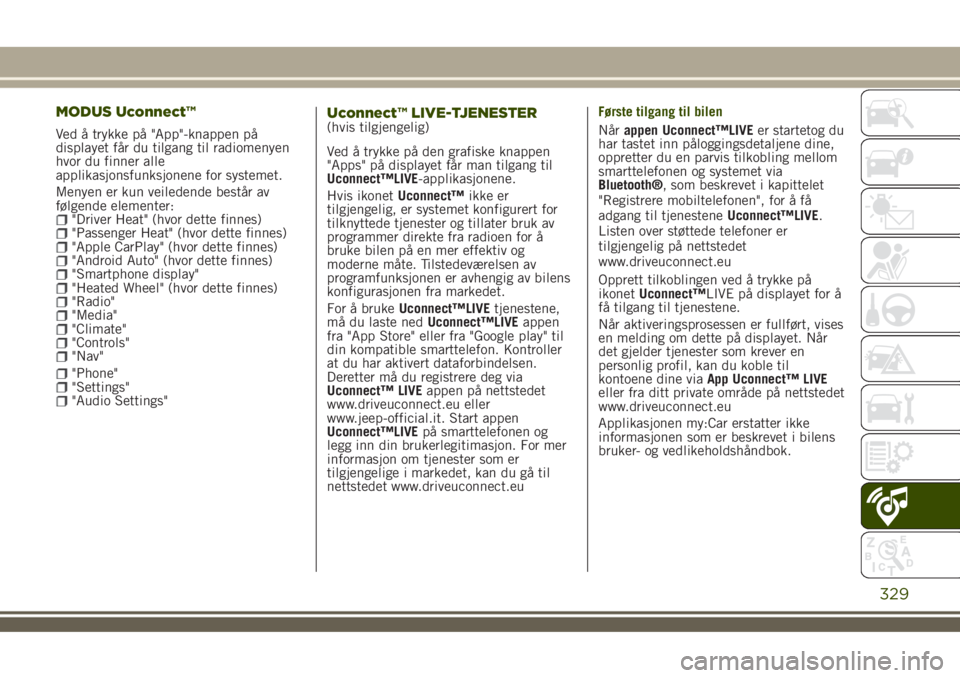
MODUS Uconnect™
Ved å trykke på "App"-knappen på
displayet får du tilgang til radiomenyen
hvor du finner alle
applikasjonsfunksjonene for systemet.
Menyen er kun veiledende består av
følgende elementer:
"Driver Heat" (hvor dette finnes)"Passenger Heat" (hvor dette finnes)"Apple CarPlay" (hvor dette finnes)"Android Auto" (hvor dette finnes)"Smartphone display""Heated Wheel" (hvor dette finnes)"Radio""Media""Climate""Controls""Nav"
"Phone""Settings""Audio Settings"
Uconnect™ LIVE-TJENESTER(hvis tilgjengelig)
Ved å trykke på den grafiske knappen
"Apps" på displayet får man tilgang til
Uconnect™LIVE-applikasjonene.
Hvis ikonetUconnect™ikke er
tilgjengelig, er systemet konfigurert for
tilknyttede tjenester og tillater bruk av
programmer direkte fra radioen for å
bruke bilen på en mer effektiv og
moderne måte. Tilstedeværelsen av
programfunksjonen er avhengig av bilens
konfigurasjonen fra markedet.
For å brukeUconnect™LIVEtjenestene,
må du laste nedUconnect™LIVEappen
fra "App Store" eller fra "Google play" til
din kompatible smarttelefon. Kontroller
at du har aktivert dataforbindelsen.
Deretter må du registrere deg via
Uconnect™ LIVEappen på nettstedet
www.driveuconnect.eu eller
www.jeep-official.it. Start appen
Uconnect™LIVEpå smarttelefonen og
legg inn din brukerlegitimasjon. For mer
informasjon om tjenester som er
tilgjengelige i markedet, kan du gå til
nettstedet www.driveuconnect.euFørste tilgang til bilen
Nårappen Uconnect™LIVEer startetog du
har tastet inn påloggingsdetaljene dine,
oppretter du en parvis tilkobling mellom
smarttelefonen og systemet via
Bluetooth®, som beskrevet i kapittelet
"Registrere mobiltelefonen", for å få
adgang til tjenesteneUconnect™LIVE.
Listen over støttede telefoner er
tilgjengelig på nettstedet
www.driveuconnect.eu
Opprett tilkoblingen ved å trykke på
ikonetUconnect™LIVE på displayet for å
få tilgang til tjenestene.
Når aktiveringsprosessen er fullført, vises
en melding om dette på displayet. Når
det gjelder tjenester som krever en
personlig profil, kan du koble til
kontoene dine viaApp Uconnect™ LIVE
eller fra ditt private område på nettstedet
www.driveuconnect.eu
Applikasjonen my:Car erstatter ikke
informasjonen som er beskrevet i bilens
bruker- og vedlikeholdshåndbok.
329
Page 334 of 352
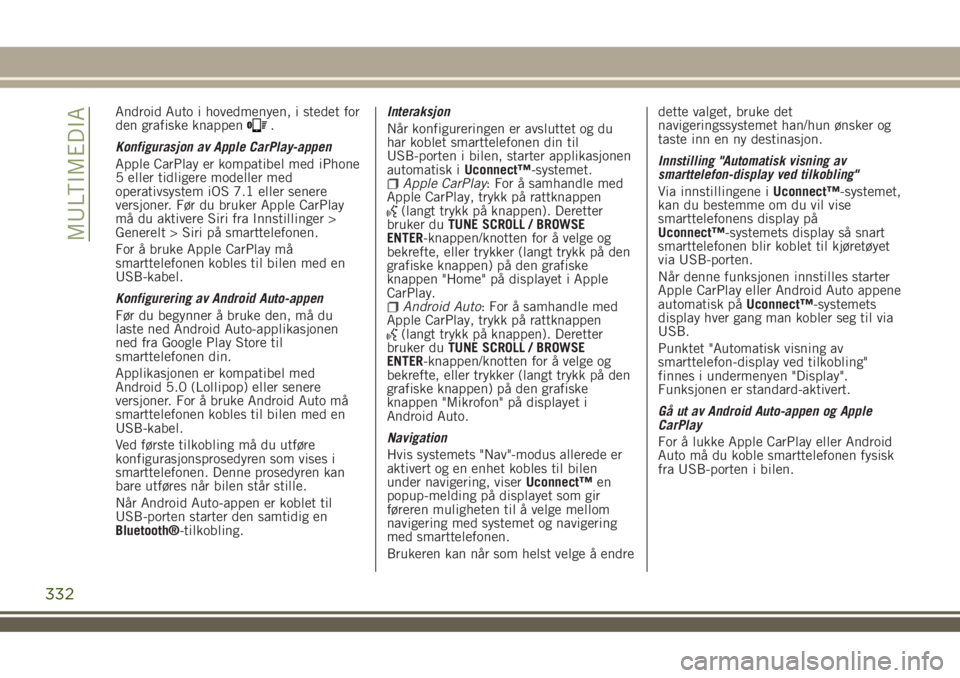
Android Auto i hovedmenyen, i stedet for
den grafiske knappen.
Konfigurasjon av Apple CarPlay-appen
Apple CarPlay er kompatibel med iPhone
5 eller tidligere modeller med
operativsystem iOS 7.1 eller senere
versjoner. Før du bruker Apple CarPlay
må du aktivere Siri fra Innstillinger >
Generelt > Siri på smarttelefonen.
For å bruke Apple CarPlay må
smarttelefonen kobles til bilen med en
USB-kabel.
Konfigurering av Android Auto-appen
Før du begynner å bruke den, må du
laste ned Android Auto-applikasjonen
ned fra Google Play Store til
smarttelefonen din.
Applikasjonen er kompatibel med
Android 5.0 (Lollipop) eller senere
versjoner. For å bruke Android Auto må
smarttelefonen kobles til bilen med en
USB-kabel.
Ved første tilkobling må du utføre
konfigurasjonsprosedyren som vises i
smarttelefonen. Denne prosedyren kan
bare utføres når bilen står stille.
Når Android Auto-appen er koblet til
USB-porten starter den samtidig en
Bluetooth®-tilkobling.Interaksjon
Når konfigureringen er avsluttet og du
har koblet smarttelefonen din til
USB-porten i bilen, starter applikasjonen
automatisk iUconnect™-systemet.
Apple CarPlay: For å samhandle med
Apple CarPlay, trykk på rattknappen
(langt trykk på knappen). Deretter
bruker duTUNE SCROLL / BROWSE
ENTER-knappen/knotten for å velge og
bekrefte, eller trykker (langt trykk på den
grafiske knappen) på den grafiske
knappen "Home" på displayet i Apple
CarPlay.
Android Auto: For å samhandle med
Apple CarPlay, trykk på rattknappen
(langt trykk på knappen). Deretter
bruker duTUNE SCROLL / BROWSE
ENTER-knappen/knotten for å velge og
bekrefte, eller trykker (langt trykk på den
grafiske knappen) på den grafiske
knappen "Mikrofon" på displayet i
Android Auto.
Navigation
Hvis systemets "Nav"-modus allerede er
aktivert og en enhet kobles til bilen
under navigering, viserUconnect™en
popup-melding på displayet som gir
føreren muligheten til å velge mellom
navigering med systemet og navigering
med smarttelefonen.
Brukeren kan når som helst velge å endredette valget, bruke det
navigeringssystemet han/hun ønsker og
taste inn en ny destinasjon.
Innstilling "Automatisk visning av
smarttelefon-display ved tilkobling"
Via innstillingene iUconnect™-systemet,
kan du bestemme om du vil vise
smarttelefonens display på
Uconnect™-systemets display så snart
smarttelefonen blir koblet til kjøretøyet
via USB-porten.
Når denne funksjonen innstilles starter
Apple CarPlay eller Android Auto appene
automatisk påUconnect™-systemets
display hver gang man kobler seg til via
USB.
Punktet "Automatisk visning av
smarttelefon-display ved tilkobling"
finnes i undermenyen "Display".
Funksjonen er standard-aktivert.
Gå ut av Android Auto-appen og Apple
CarPlay
For å lukke Apple CarPlay eller Android
Auto må du koble smarttelefonen fysisk
fra USB-porten i bilen.
332
MULTIMEDIA
Page 335 of 352
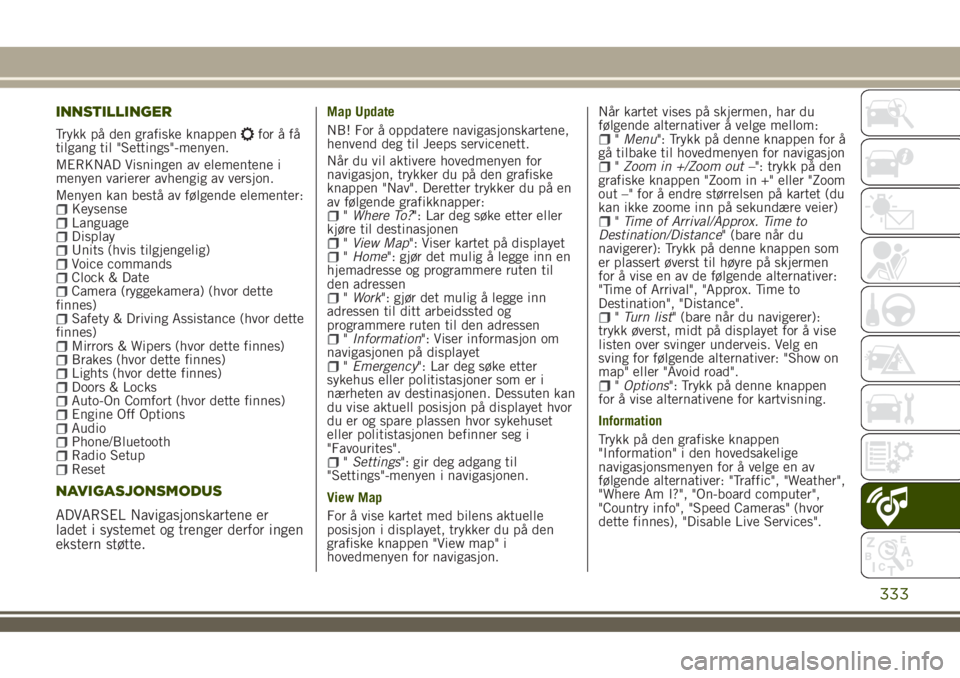
INNSTILLINGER
Trykk på den grafiske knappenforåfå
tilgang til "Settings"-menyen.
MERKNAD Visningen av elementene i
menyen varierer avhengig av versjon.
Menyen kan bestå av følgende elementer:
KeysenseLanguageDisplayUnits (hvis tilgjengelig)Voice commandsClock & DateCamera (ryggekamera) (hvor dette
finnes)
Safety & Driving Assistance (hvor dette
finnes)
Mirrors & Wipers (hvor dette finnes)Brakes (hvor dette finnes)Lights (hvor dette finnes)Doors & LocksAuto-On Comfort (hvor dette finnes)Engine Off OptionsAudioPhone/BluetoothRadio SetupReset
NAVIGASJONSMODUS
ADVARSEL Navigasjonskartene er
ladet i systemet og trenger derfor ingen
ekstern støtte.
Map Update
NB! For å oppdatere navigasjonskartene,
henvend deg til Jeeps servicenett.
Når du vil aktivere hovedmenyen for
navigasjon, trykker du på den grafiske
knappen "Nav". Deretter trykker du på en
av følgende grafikknapper:
"Where To?": Lar deg søke etter eller
kjøre til destinasjonen
"View Map": Viser kartet på displayet"Home": gjør det mulig å legge inn en
hjemadresse og programmere ruten til
den adressen
"Work": gjør det mulig å legge inn
adressen til ditt arbeidssted og
programmere ruten til den adressen
"Information": Viser informasjon om
navigasjonen på displayet
"Emergency": Lar deg søke etter
sykehus eller politistasjoner som er i
nærheten av destinasjonen. Dessuten kan
du vise aktuell posisjon på displayet hvor
du er og spare plassen hvor sykehuset
eller politistasjonen befinner seg i
"Favourites".
"Settings": gir deg adgang til
"Settings"-menyen i navigasjonen.
View Map
For å vise kartet med bilens aktuelle
posisjon i displayet, trykker du på den
grafiske knappen "View map" i
hovedmenyen for navigasjon.Når kartet vises på skjermen, har du
følgende alternativer å velge mellom:
"Menu": Trykk på denne knappen for å
gå tilbake til hovedmenyen for navigasjon
"Zoom in +/Zoom out –": trykk på den
grafiske knappen "Zoom in +" eller "Zoom
out –" for å endre størrelsen på kartet (du
kan ikke zoome inn på sekundære veier)
"Time of Arrival/Approx. Time to
Destination/Distance" (bare når du
navigerer): Trykk på denne knappen som
er plassert øverst til høyre på skjermen
for å vise en av de følgende alternativer:
"Time of Arrival", "Approx. Time to
Destination", "Distance".
"Turn list" (bare når du navigerer):
trykk øverst, midt på displayet for å vise
listen over svinger underveis. Velg en
sving for følgende alternativer: "Show on
map" eller "Avoid road".
"Options": Trykk på denne knappen
for å vise alternativene for kartvisning.
Information
Trykk på den grafiske knappen
"Information" i den hovedsakelige
navigasjonsmenyen for å velge en av
følgende alternativer: "Traffic", "Weather",
"Where Am I?", "On-board computer",
"Country info", "Speed Cameras" (hvor
dette finnes), "Disable Live Services".
333